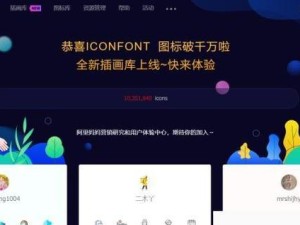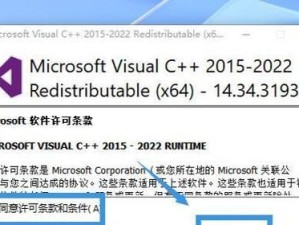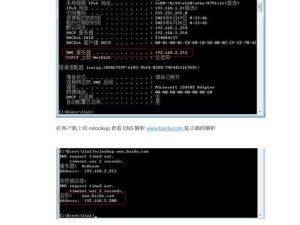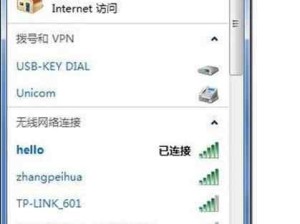在使用电脑时,了解电脑的配置信息对于提高工作效率、解决问题和升级硬件都非常重要。但是,对于大部分普通用户来说,他们并不知道如何准确地查看自己电脑的配置信息。本文将带领读者了解在哪里可以查看电脑的配置信息,并且介绍如何获取更详细和全面的电脑硬件与软件配置信息。

一:操作系统中的系统信息
在Windows操作系统中,可以通过以下步骤查看电脑的基本配置信息。打开“开始”菜单,点击“设置”,然后选择“系统”。在“系统”窗口中,可以看到关于电脑的基本信息,包括处理器、内存、系统类型等。
二:设备管理器中的硬件信息
要查看电脑的硬件配置信息,可以通过设备管理器来实现。在Windows操作系统中,打开“开始”菜单,搜索并打开“设备管理器”。在设备管理器窗口中,可以看到各类硬件设备的列表,展开每个设备类别可以查看更详细的信息,如显示适配器、声音、视频和游戏控制器、网络适配器等。
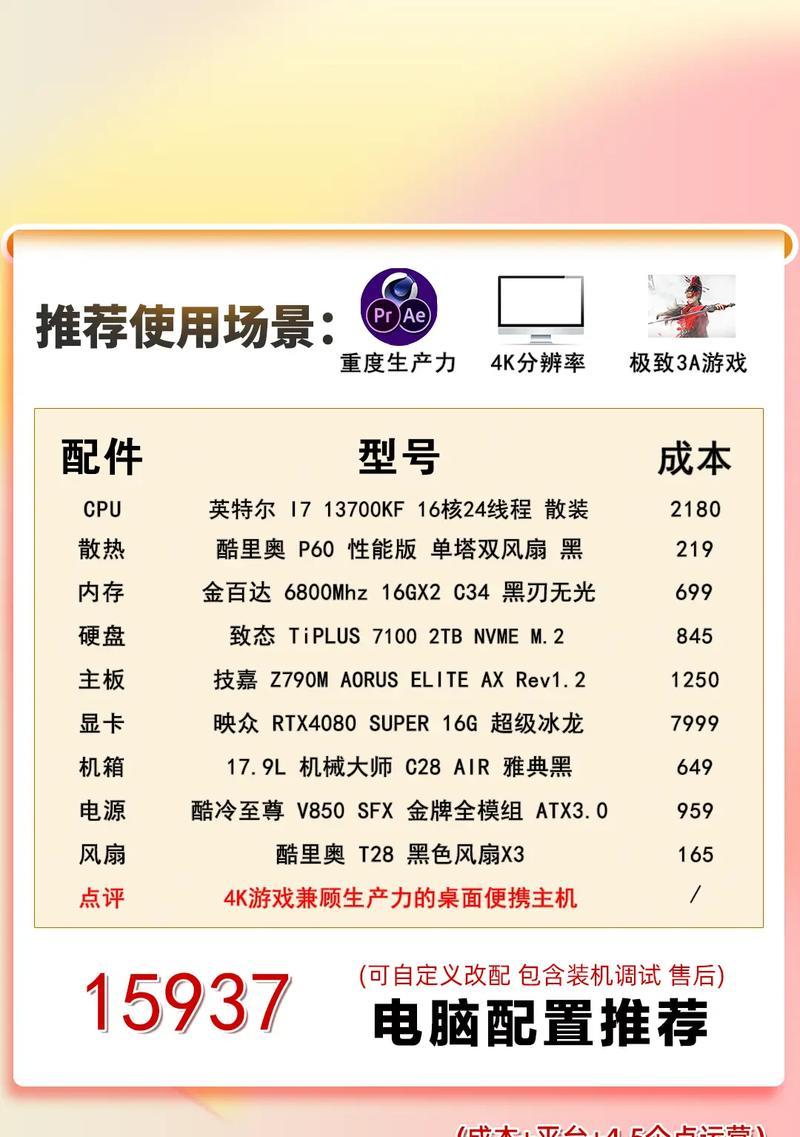
三:BIOS中的配置信息
要了解电脑的更详细配置信息,可以通过进入BIOS来查看。开机时按下相应的按键(通常是Delete或F2键),进入BIOS设置界面。在BIOS设置界面中,可以查看到电脑的硬件信息、内存容量、硬盘信息等。
四:使用第三方工具获取配置信息
除了操作系统自带的功能外,还可以使用第三方工具来获取更详细和全面的电脑配置信息。例如,CPU-Z是一款常用的工具,可以提供CPU、主板、内存、显卡等硬件信息的详细参数。HWiNFO和Speccy也是常用的工具,可以提供电脑各个硬件部件的详细配置信息。
五:查看电脑硬盘信息
要了解电脑硬盘的详细信息,可以通过以下步骤进行。打开“我的电脑”或“此电脑”,右键点击要查看的硬盘,选择“属性”。在硬盘属性窗口中,可以看到硬盘的容量、使用情况以及文件系统等信息。
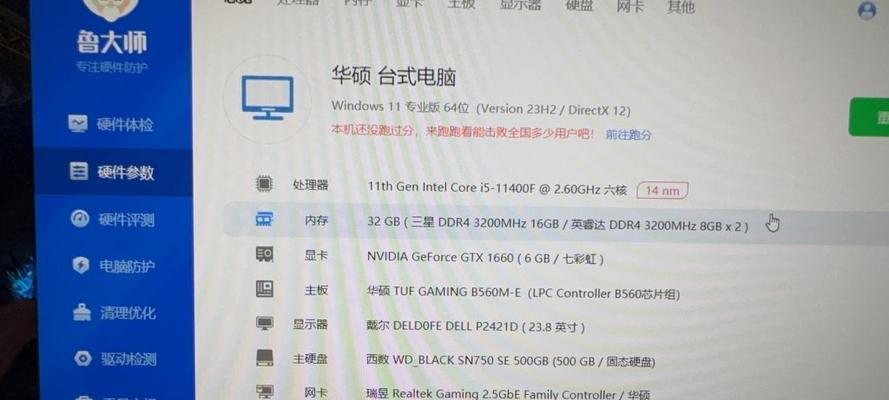
六:查看电脑内存信息
要查看电脑的内存信息,可以通过以下步骤进行。打开“开始”菜单,搜索并打开“任务管理器”。在任务管理器窗口中,切换到“性能”选项卡,可以看到电脑当前的内存使用情况,包括可用内存、已使用内存以及正在使用的进程等。
七:查看电脑处理器信息
要查看电脑处理器的详细信息,可以通过以下步骤进行。打开“开始”菜单,搜索并打开“运行”,输入“dxdiag”命令并回车。在DirectX诊断工具窗口中,切换到“系统”选项卡,可以看到电脑的处理器型号、主频以及缓存大小等信息。
八:查看电脑显卡信息
要查看电脑显卡的详细信息,可以通过以下步骤进行。打开“开始”菜单,搜索并打开“设备管理器”。在设备管理器窗口中,展开“显示适配器”类别,可以看到安装在电脑上的显卡型号和驱动程序版本等信息。
九:查看电脑网卡信息
要了解电脑网卡的详细信息,可以通过以下步骤进行。打开“开始”菜单,搜索并打开“设备管理器”。在设备管理器窗口中,展开“网络适配器”类别,可以看到安装在电脑上的网卡型号和驱动程序版本等信息。
十:查看电脑声卡信息
要了解电脑声卡的详细信息,可以通过以下步骤进行。打开“开始”菜单,搜索并打开“设备管理器”。在设备管理器窗口中,展开“声音、视频和游戏控制器”类别,可以看到安装在电脑上的声卡型号和驱动程序版本等信息。
十一:查看电脑软件信息
要查看电脑已安装的软件信息,可以通过以下步骤进行。打开“控制面板”,选择“程序”,然后点击“程序和功能”。在程序和功能窗口中,可以看到电脑已安装的软件列表,包括软件名称、版本号以及发行商等信息。
十二:查看电脑网络信息
要了解电脑的网络配置信息,可以通过以下步骤进行。打开“开始”菜单,搜索并打开“命令提示符”。在命令提示符窗口中,输入“ipconfig/all”命令并回车。可以看到电脑的IP地址、子网掩码、默认网关、DNS服务器等网络配置信息。
十三:查看电脑电源信息
要查看电脑的电源信息,可以通过以下步骤进行。右键点击任务栏上的电池图标(适用于笔记本电脑),选择“电源选项”。在电源选项窗口中,可以看到电脑的电池电量、电源计划以及电源设置等信息。
十四:查看电脑显示器信息
要了解电脑显示器的详细信息,可以通过以下步骤进行。右键点击桌面上的空白区域,选择“显示设置”。在显示设置窗口中,选择“高级显示设置”,然后点击“显示适配器属性”。在显示适配器属性窗口中,可以看到显示器的型号、分辨率以及刷新率等信息。
十五:
通过以上的方法,我们可以轻松地查看电脑的硬件与软件配置信息。不同的方式可以提供不同层次、不同详细度的配置信息,根据自己的需求选择合适的方式来查看。了解电脑配置信息能够帮助我们更好地使用电脑,解决问题和进行升级等操作。